2010年10 月26日 (火)
2009年1 月17日 (土)
ソニーのフロークからWeblioが使えるようになりました!
ソニーの“FLO:Q (フローク)”というウィジェットサービスで、
Weblio辞書をデスクトップから使える“Weblio辞書ウィジェット”をリリースしました!
●Weblio辞書ウィジェット紹介ページ
http://floq.jp/desktops/contents/creator_details?id_pluginwidget=FCPW-164
(※ FLO:Qについてもっと知りたい場合は、こちらを参照してみて下さい ⇒ http://floq.jp/ )
■■Weblio辞書ウィジェットって何!?
Weblio辞書ウィジェットを使うと、ウェブブラウザを通さずにWeblio辞書を検索することができます!
例えば、以下のような感じで、ブラウザからではなくウィジェットを使って検索結果の用語解説の冒頭部分が表示されるのです!!
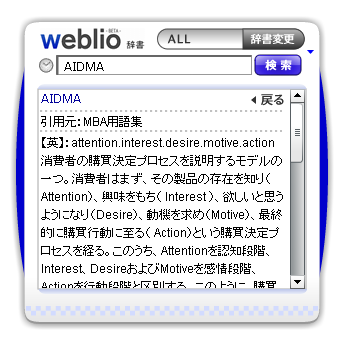
さらに!
解説文の末尾につけられたリンクをクリックすると、Weblioの解説ページへジャンプして全文を参照することもできます!
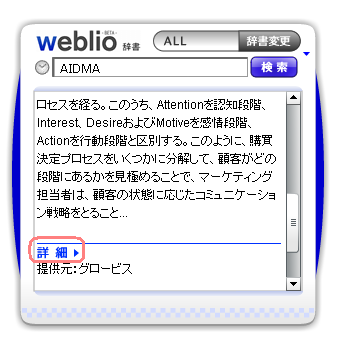
今回のリリースでは、国語辞典や英和・和英辞典、MBA用語集など、
合計で23の辞書や専門用語集を検索することができます。
もちろん、検索できる辞書数は今後も段階的に追加していきますよ!
■■Weblio辞書ウィジェットのインストールするにはどうしたらいいの???
Weblio辞書ウィジェットは、下記のページからダウンロードとインストールができます。
●Weblio辞書ウィジェット紹介ページ
http://floq.jp/desktops/contents/creator_details?id_pluginwidget=FCPW-164
上記のページにアクセスすると、パソコンの環境に応じて、
必要なファイルが表示されるので、それらに従ってインストールを進めてください。
■■Weblio辞書ウィジェットの使いかた
①フロークを起動した後に、ウィジェットマネージャーの中にある「ウィジェットリスト」からWeblio辞書ウィジェットを起動します。
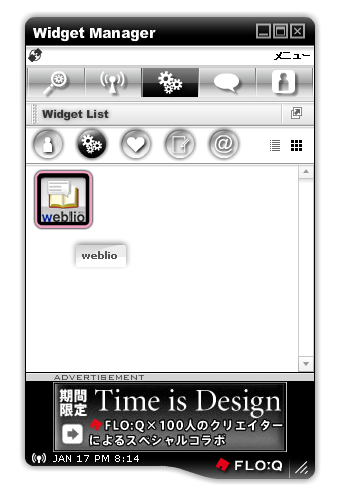
②検索ボックスにキーワードを入力して検索ボタンを押すと、キーワードにヒットした辞書が一覧で表示されます。

③調べたい辞書をクリックすることで、その辞書による用語の解説を見ることができます。
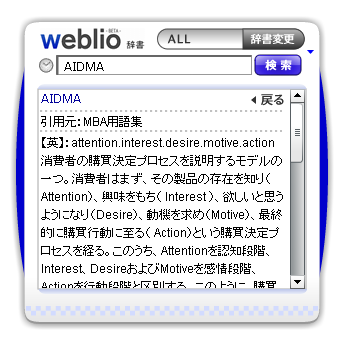
さらに、「詳細」をクリックすれば、「Weblio」の検索結果ページに直接ジャンプし、全文を参照することができます。
※初期設定では、全ての辞書を検索対象とする「ALL」に設定されていますが、
「辞書変更」ボタンをクリックすることで、「国語辞典」「和英・英和辞典」「ウィキペディア」と辞書を絞り込んで検索することもできますよ。
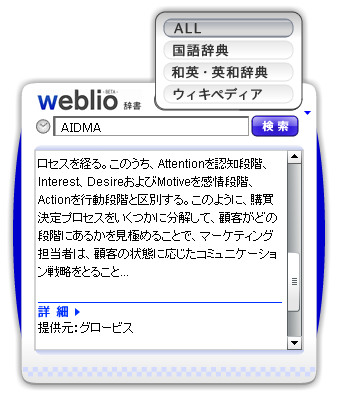
■■
Weblioでは、今回のフロークだけではなく、
今後も色々な方法でWeblioを利用できるように、ツールや機能を追加していきます。
ユーザの皆さまのご意見も、どしどしお待ちしておりますので、これからもWeblioをよろしくお願いします!
2008年11 月15日 (土)
類語辞典や英和・和英辞典の改良
Weblioでは、専門用語集や各種データベースを集めた「辞書」と並んで
「類語辞典」「英和和英辞典」「手話辞典」の3つの辞書をそれぞれ検索できるようになっています。
先月から、それらのうちの「英和・和英辞典」について、改良を進め、
そして今週の半ば、ついに「索引」を設置しました。
実は、いままで「索引」が無かったのです・・・。
⇒
・英和辞典の索引
・和英辞典の索引
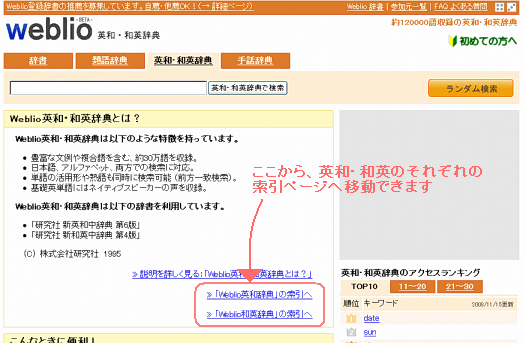
なお、英和辞典の索引では「AA、AB、AC・・・」のという風に、
また和英辞典の索引では、「ああ、あい、あう・・・」という風に、
以前リリースした『2文字索引』に対応しています。
●
今回、『英和・和英辞典』を、『英和辞典』と『和英辞典』を区別したことに伴い、
Weblioの総収録辞書数が、1コンテンツぶん増えて、485になっています。
(先々週、類語のサブドメインでも、『類語辞典』と『Weblioシソーラス』を
別々に扱う設定にしたために、1コンテンツ増えています)
カテゴリーページや索引ページ、ランキングページと同時に、
サブドメインのページについても、今後も改良を進めていきますので、
これからもWeblioをよろしくお願いいたします。
ユーザの皆さまのご意見も、どしどしお待ちしております。
2008年10 月11日 (土)
Internet Explorer 8 日本語版 Beta2のアクセラレータ機能にWeblio辞書検索を組み込む
先日「IE8 Beta2の「アクセラレータ」機能で、Weblioの辞書検索が使えるようになりました!というエントリでお伝えしていた、
「IE8 Beta2」のアクセラレータ機能に関する続報です。
Weblioのサイトのなかに、IE8 Beta2のアクセラレータ機能で、
Weblio辞書を利用するまでの手順を紹介したページを作成いたしました。
⇒
Internet Explorer 8 日本語版 Beta2のアクセラレータ機能にWeblio辞書検索を組み込む
インストールすると、IE8 Beta2のアクセラレータ機能によって、
単語を選択してカーソルをあわせるだけで、
簡単にWeblioを利用することができるようになります。
今後も、色々な環境からWeblioを使えるような機能を追加していきますので、
これからもよろしくお願いいたします。
ユーザのみなさまのご意見、お待ちしております。
2008年10 月 4日 (土)
二文字の索引に対応しました
先日、Weblioの索引ページを「二文字の索引」に対応させました。
Weblioに収録されている辞書は、数十語のものから数万単位のキーワードを収録しているものなどさまざまなものがあります。
収録語数が多い辞書を、索引のページから1ページづつ移動していくのは、
非常に煩雑になることがあるため、今回、二文字の索引に対応いたしました。
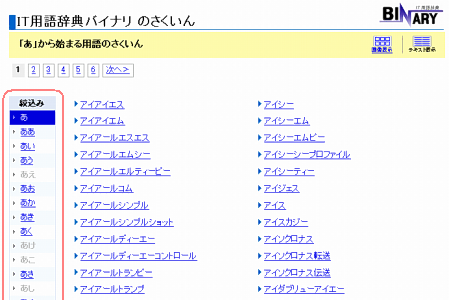
●例えば、IT用語辞典の「コンテンツ」というキーワードに、索引の最初のページからたどり着く場合
今までの場合は、IT用語の索引のページにアクセスし、
そこから「こ」の索引に移動し、さらに、何ページも索引のページを移動しなければなりませんでした。
でも、二文字索引を使えば、IT用語の「こ」の索引のページにアクセスした後に、
左側の「こん」のところをクリックすれば、すぐに「コンテンツ」というキーワードまでたどり着くことができます。
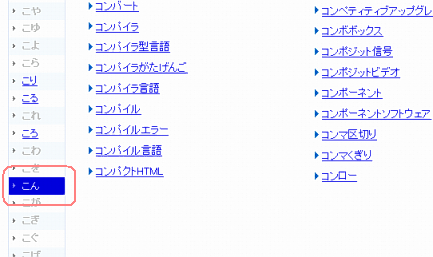
なお、今のところ、二文字の索引に対応している辞書は、用語数が500以上の辞書のみとなっております。
今回もちょっとした機能の追加でしたが、
引き続き、ユーザの皆様がもっと使いやすくなるようにWeblioを改良していきます。
皆様からのご意見、お待ちしております。
2008年9 月20日 (土)
カテゴリーや辞書ごとのキーワードランキング
いつもWeblioをご利用いただきありがとうございます。
今週は、ランキングの改良を行いました。
今までは、Weblio全体のキーワードランキングしか見られなかったものが、
カテゴリーや辞書ごとのキーワードランキングを見られるようになりました。
●
トップページの「カテゴリから調べる」のところのアイコンをクリックして
カテゴリーページに移動すると、
該当のカテゴリーの用語のランキングを見ることができます。
例えば、「コンピュータ」や「ヘルスケア」のカテゴリの場合は、
そのカテゴリーに特徴的な用語がランキングに表示されています。
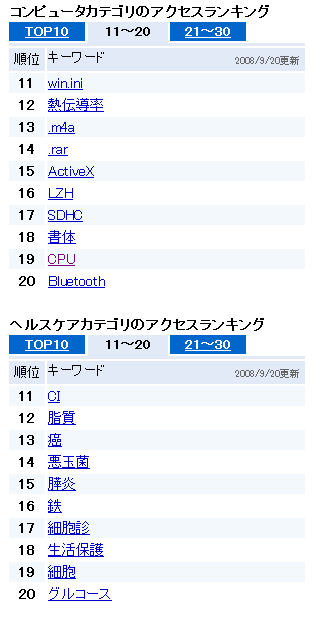
●
また、カテゴリーページから個別の「辞書の索引ページ」に移動すると、
辞書ごとのランキングを見ることができます。
例えば、「情報セキュリティ用語集」や「アレルギー用語集」では、
以下のような感じになっています。

●
さらに、「辞書の索引ページ」から、表示されている用語をクリックした場合、
検索結果のページでも、その辞書のランキングが、
ページの右側に表示される仕組みになっています。
なお、検索ボックスから検索した場合や、用語中のリンクをクリックして
検索結果ページに移動した場合は、Weblio全体のランキングが表示されます。
●
関連性のあるコンテンツにできるだけアクセスしやすくなることで、
ユーザのみなさまが、少しでも使いやすくなればと思います。
これからもWeblioをよろしくお願いいたします。
みなさまのご意見をお待ちしております。
2008年9 月 6日 (土)
濁音と半濁音の索引への対応
今週は、索引機能の改良のひとつとして「濁音と半濁音への対応」を行いました。
これにともない、索引に、新たに「が行・ざ行・だ行・ば行・ぱ行」が加わりました。
例えば、いままでは、索引の「け」に配置されていた「原価計算」などが、
これからは、「げ」に配置されることになります。

今回は、非常に小さな機能に追加になりますが、
少しでもユーザのみなさまが使いやすくなればと思います。
これからも、Weblioをよろしくお願いします。
ユーザーのみなさまのご意見もお待ちしております!
2008年8 月30日 (土)
IE8 Beta2の「アクセラレータ」機能で、Weblioの辞書検索が使えるようになりました!
●そもそも「アクセラレータ」って何?
8/28日に発表された「IE8 Beta2」に搭載されている機能のひとつです。
ブラウザの右クリックから、さまざまなWebサービスを簡単に利用することができる機能です。
●「アクセラレータ」でWeblio検索を使うと・・・
1.ブラウザに表示されている文字列の中から調べたい用語を選択状態にすると、小さな水色のアイコンがでてきます。
2.水色のアイコンにカーソルを持っていくと、利用できるアクセラレータが表示されるので、その中から、「Weblio辞書」を選びます。
3.すると、調べたい用語の定義が、小さなウィンドウで表示されます。
↓こんな感じです
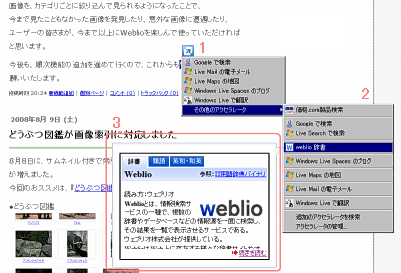
●「アクセラレータ」でWeblio検索をするには?
1.先日発表されたばかりのIE8のBeta2をインストールします。
IE8 Beta2のインストールや関連する情報につきましては、
Internet Explorer 8:ホームページや、
「ウィンドウズ開発統括部」のブログであるInternet Explorer 8 Beta 2 日本語版 公開!をご覧ください。
2.次に、「アクセラレータ」にWeblio辞書にインストールします。
Weblio辞書をアクセラレータにインストールするには、下記のブログが非常に参考になります。
・Weblio 辞書検索 と 価格.com 製品検索が IE8 の Activities に対応!
・徒然 SBS - TUREZURE SBS: 8の日だ
・世の中は不思議なことだらけ : IE8 の日本語 Activities
3.
インストールが完了したら、Webページの文字列の中から調べたい用語を選択。
アクセラレータの中から「Weblio辞書」を選択すると、小さなウィンドウで用語の解説が表示されるはずです。
●
Weblioは、今後も、いろいろなサイトやツールから、
辞書検索を簡単に使えるサービスをもっともっと提供していきますので、
これからも、よろしくお願いいたします。
2008年8 月23日 (土)
画像のカテゴリ絞込み機能を追加しました
画像のカテゴリ絞込み機能追加
●
Weblioにある19のカテゴリから、
特定のカテゴリーに収録されている画像だけを絞り込んで見ることができるようになりました。
●
例えば、「生物カテゴリー」では、以下のように、
生物カテゴリーに属する動物図鑑や植物図鑑、昆虫図鑑の画像だけが絞り込まれて表示されます。
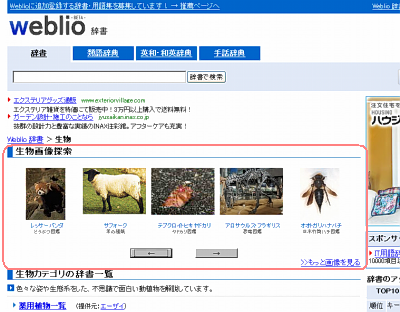
●
また、画像が並んでいる下にある「矢印のボタン」をクリックすることで
同じカテゴリー内の次の画像をスライドして見ることもできます。
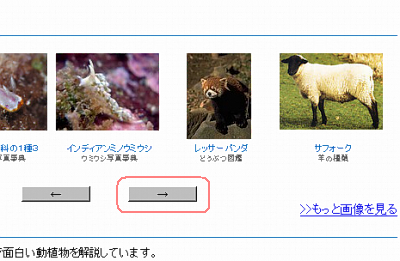
●
さらに、「もっと画像を見る」をクリックすると、
該当のカテゴリから、約40個ほどの画像が、サムネイルで一覧表示されるようになっています。
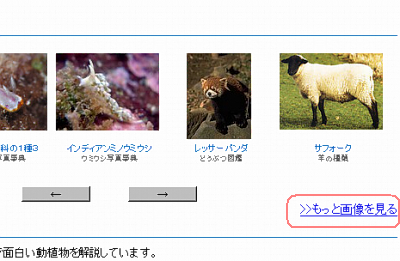
⇒
例えば、生物や電車では以下のように、画像を一気に見ることができます。
●
画像を、カテゴリごとに絞り込んで見られるようになったことで、
今まで見たこともなかった画像を発見したり、意外な画像に遭遇したり、
ユーザーの皆さまが、今まで以上にWeblioを楽しんで使っていただければと思います。
今後も、順次機能の追加を進めて行くので、これからもWeblioをよろしくお願いいたします。
2008年6 月14日 (土)
画像索引の対応辞書が増えました
用語の解説の中に画像があった場合に、
索引のページにサムネイルを表示する「画像索引」に対応した辞書が増えました。
今までは、Weblioに収録されている400以上の辞書のうち、
比較的、用語数の少ない、一部の辞書のみに対応していましたが、
今回から、より用語数の多い辞書の場合でも「画像索引」として
サムネイルでの表示ができるようになりました。
これに伴い、大充実の「図鑑」も画像索引対応になりました。
例えば、『近代日本人の肖像』や『植物図鑑』などでは、
以前までは、こんな感じだったのですが、

「近代日本人の肖像」
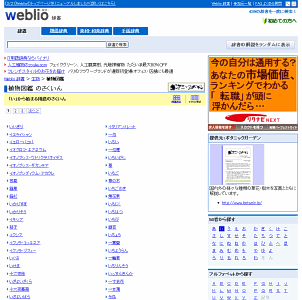
「植物図鑑」
今は、こんな感じになっています。↓↓↓
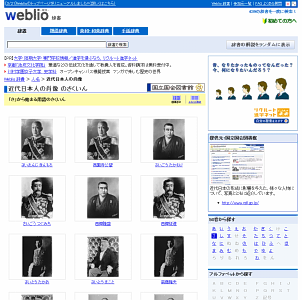
「近代日本人の肖像」
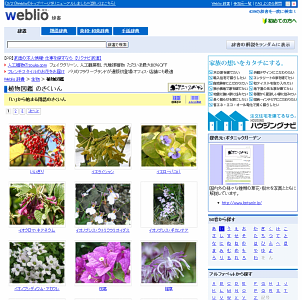
「植物図鑑」
(※テキスト表示かサムネイル表示改良かは、右上のボタンで切り替えられます)
今回は、小さい機能追加のお知らせでしたが、
これからも、もっともっとユーザーの皆さんが、
使いやすくて便利なWeblioにしていきますので、宜しくお願い致します。
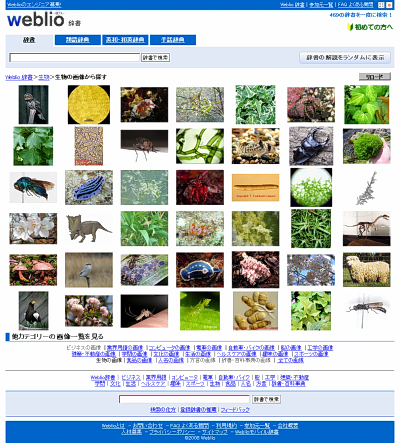
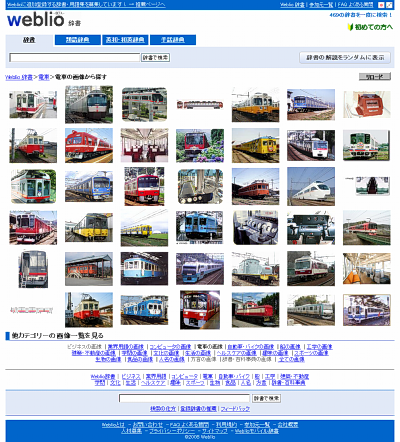

最近のコメント